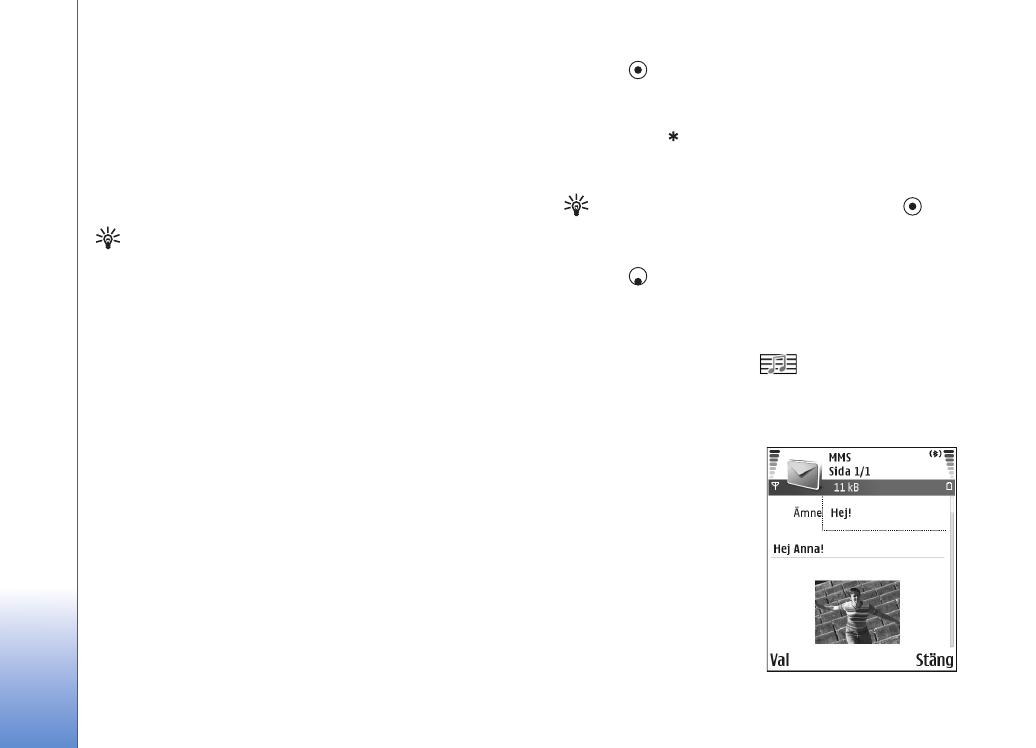
Skriva och skicka meddelanden
Hur MMS ser ut kan variera beroende
på mottagarenheten.
Upphovsrätten kan förhindra att vissa bilder, musik
(inklusive ringsignaler) och annat innehåll kopieras,
ändras, överförs eller vidarebefordras.
Tips! Du kan börja skapa ett meddelande
i ett program som innehåller alternativet
Sänd
.
Välj en fil (en bild eller text) du vill lägga till
i meddelandet och välj
Val
>
Sänd
.
Du måste ange alla nödvändiga anslutningsinställningar
innan du kan skapa ett MMS-meddelande eller skriva
ett e-postmeddelande. Se ”Ta emot inställningar för MMS
och e-post”, sid. 61 och ”E-post”, sid. 69.
Det trådlösa nätet kan sätta en gräns för hur stora
MMS-meddelanden som kan sändas. Om en infogad
bild överskrider denna storlek, kan enheten göra bilden
mindre så att den kan sändas via MMS.
1
Välj
Nytt medd.
. En lista med olika alternativ visas.
SMS
– om du vill skicka ett SMS.
MMS
– om du vill skicka ett MMS-meddelande.
E-post
– om du vill skicka ett e-postmeddelande.
Om du inte har upprättat ett e-postkonto uppmanas
du att skapa ett.
2
Tryck på
för att välja mottagare eller grupper från
Kontakter, eller ange mottagarens telefonnummer eller
e-postadress. Avgränsa de olika mottagarna genom
att trycka på
för att infoga ett semikolon (;).
Du kan även kopiera och klistra in telefonnummer
och adress från urklipp.
Tips! Bläddra till en kontakt och tryck på
för att markera den. Du kan markera flera
mottagare på en gång.
3
Tryck på
om du vill gå till meddelandefältet.
4
Skriv meddelandet.
5
Om du vill lägga till ett medieobjekt i ett MMS väljer du
Val
>
Infoga objekt
>
Bild
,
Ljudklipp
eller
Videoklipp
.
När ljud har infogats visas
.
Videoklipp i .mp4-format kan inte skickas i ett MMS-
meddelande. Om du vill ändra formatet som inspelade
videor sparas i läser du ”Videoinställningar”, sid. 44.
6
Om du vill ta en ny bild
eller spela in ljud eller
video till ett MMS
väljer du
Val
>
Infoga nytt objekt
>
Bild
,
Ljudklipp
eller
Videoklipp
. Om
du vill infoga en
ny bild i meddelandet
väljer du
Sida
.
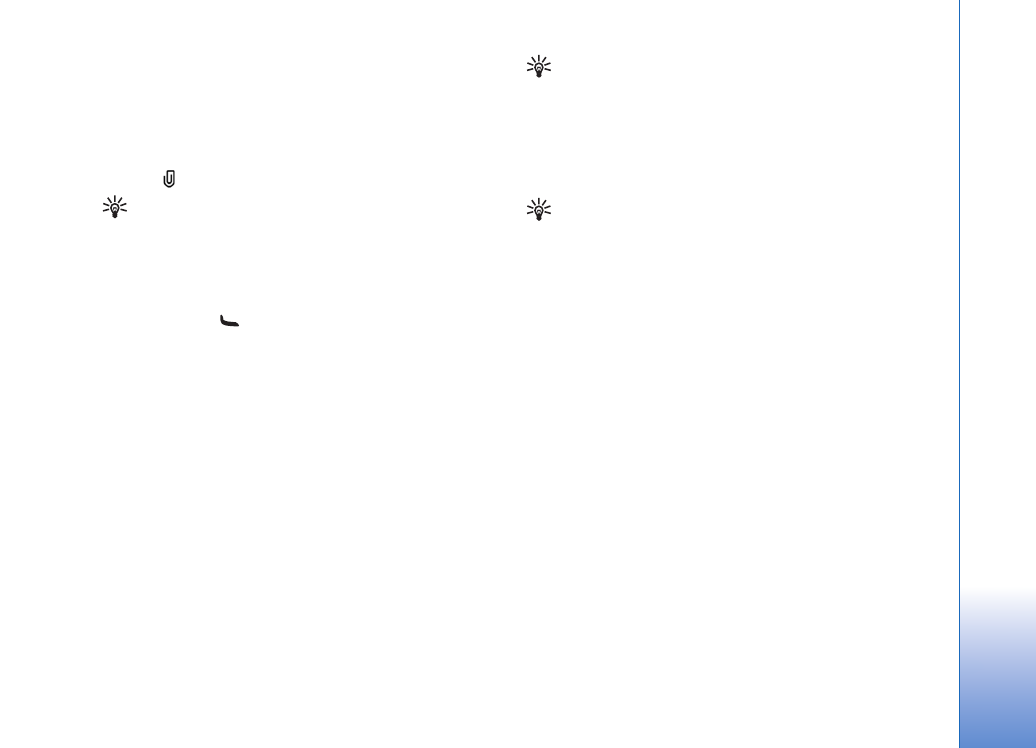
Meddelanden
61
Välj
Val
>
Förhandsgranska
om du vill se hur
MMS-meddelandet ser ut.
7
Om du vill lägga till en bifogad fil i ett
e-postmeddelande väljer du
Val
>
Infoga
>
Bild
,
Ljudklipp
,
Videoklipp
eller
Anteckning
. E-postbilagor
visas av
i navigeringsfältet.
Tips! Om du vill skicka andra typer av filer än ljud
och anteckningar som bilagor öppnar du lämpligt
program och väljer
Val
>
Sänd
>
Via e-post
,
om alternativet finns tillgängligt.
8
Om du vill skicka meddelandet väljer du
Val
>
Sänd
eller trycker på
.
Enheten kan skicka textmeddelanden som är längre
än begränsningen för ett enskilt meddelande. Längre
meddelanden skickas i en serie på två eller flera
meddelanden. Operatören kan debitera enligt detta.
Tecken som innehåller accenter eller andra markörer, och
tecken från vissa språkalternativ, t.ex. kinesiska, kräver
större utrymme vilket begränsar antalet tecken som kan
skickas i ett enskilt meddelande. I navigeringsfältet visas
en meddelandelängdsindikator som räknar ned. 10 (2)
innebär till exempel att du kan skriva ytterligare 10 tecken
för att texten ska kunna skickas som två meddelanden.
E-postmeddelanden placeras automatiskt i
Utkorg
innan de skickas. Om sändningen misslyckas stannar
e-postmeddelandet i
Utkorg
med statusen
Misslyckades
.
Tips! I
Meddelanden
kan du även skapa
presentationer och skicka dem i MMS. I redigeringsvyn
för MMS väljer du
Val
>
Skapa presentation
(visas bara om
Läget skapa MMS
är inställt på
Med
anvisningar
eller
Fritt
). Se ”Multimediemeddelanden”,
sid. 68.
Tips! När du skickar ett MMS till en e-postadress eller
en enhet som stöder mottagning av stora bilder kan du
använda den större bildstorleken. Om du inte vet om
mottagarenheten eller nätverket hanterar stora filer
bör du använda en mindre bildstorlek och du bör inte
använda ljudklipp som är längre än 15 sekunder. För
att ändra inställningen väljer du
Val
>
Inställningar
>
MMS
>
Bildstorlek
i huvudvyn för
Meddelanden
.